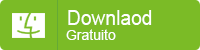Lo spazio su disco è forse la risorsa più preziosa che ogni dispositivo tecnologico possiede (smartphone, tablet, computer, chiavetta USB, ecc…). Purtroppo lo spazio su disco non è mai infinito ed è inevitabile che col tempo tenda ad esaurirsi. Abbiamo già visto come fare a liberare spazio su PC Windows, oppure che fare per liberare spazio sul cellulare. Ma cosa dire a proposito dei computer Mac, o macOS? Come liberare spazio su Mac in modo sicuro, veloce ed efficace?
Un computer Mac non ti offre spazio infinito, lo spazio di archiviazione è sicuramente elevato ma è destinato a esaurirsi ogni giorno in qualsiasi momento. Apple ha già fornito diverse soluzioni per gli utenti che ne hanno bisogno. Qui di seguito analizzeremo tutti i modi per liberare spazio su Mac
Liberare Spazio su Disco su Mac
Un modo molto semplice per liberare spazio sul disco rigido è quello di archiviare dati in qualche servizio cloud. A seconda di quanto spazio hai nel tuo account cloud. Fatta eccezione per l’archiviazione nel cloud, esistono anche diversi strumenti progettati per liberare spazio eliminando i dati non necessari dal Mac.
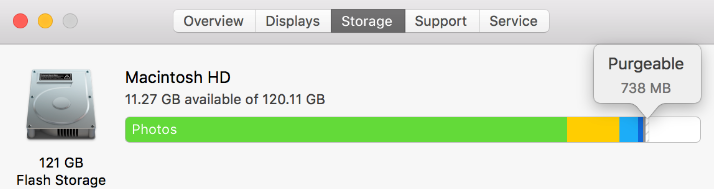
Se vuoi pulire prima il disco rigido del Mac, devi essere sicuro di quanto spazio hai a disposizione sul tuo Mac. Vai nel menu Apple dal tuo dispositivo Mac e fai clic sull’opzione Archiviazione. Ti verrà fornita una visione chiara delllo spazio di archiviazione e questo spazio sarà diviso per categorie. Se fai clic sul pulsante Gestisci ti verranno forniti alcuni consigli su come gestire perfettamente il disco rigido. Le opzioni sono discusse di seguito
1. Memorizza dati su iCloud
Quando fai clic sull’opzione di gestione e ottieni i consigli, devi selezionare l’opzione “Memorizza in iCloud” e scegliere tra le seguenti opzioni per liberare spazio su Mac. Tieni in considerazione che hai solo 5 GB di spazio gratis su iCloud. Se hai bisogno di più, devi optare per un abbonamento a pagamento con più spazio di archiviazione.
Desktop e documenti
Puoi archiviare tutti i tuoi file e dati in queste due posizioni particolari quando li trasferisci su iCloud. Se hai bisogno di spazio libero, gli unici file disponibili sul tuo Mac sono i file che hai usato di recente, altri verranno salvati in modo sicuro su iCloud. Ti aiuterà a concentrarti sul tuo lavoro e se hai bisogno di uno qualsiasi dei file originali, potrai ottenerli facendo clic sull’icona “Download” accanto a loro. Basta fare doppio clic sull’icona e i file verranno scaricati.
Foto
Qualsiasi tipo di foto e video che hai raccolto fino ad ora, potrà essere archiviato nella Libreria foto di iCloud. Quindi, in pratica, se hai bisogno di spazio, il Mac inizierà a copiare le foto su iCloud e potrai scaricarli quando ne hai bisogno. Il problema qui è che ogni volta che attivi l’opzione Libreria foto di iCloud, tutte le tue foto da altri dispositivi collegati verranno sincronizzate automaticamente.

2. Pulisci Mac con MacKeeper
MacKeeper è un software progettato per automatizzare diverse operazioni sul Mac. Tra queste ottimizzazioni c’è la funzione di “pulizia” che consente di rimuovere dal Mac tutti quei file inutili e che occupano spesso più del 50% dello spazio di archiviazione totale sul disco
MacKeeper è scaricabile in versione demo gratuita dal seguente link:
Subito dopo l’installazione di MacKeeper sul proprio computer, apparirà una schermata iniziale che mostra lo stato del sistema dal punto di vista della pulizia, sicurezza e velocità.

Sulla sinistra clicca sulla funzione “Memory” per procedere all’analisi e alla pulizia della memoria. Potrai liberare diversi GB di spazio prezioso su disco.
3. Ottimizza spazio di archiviazione
Puoi facilmente ottimizzare il tuo spazio di archiviazione quando hai bisogno di spazio facendo clic sul pulsante Ottimizza. Ci sono alcune opzioni tra cui scegliere:
Film e programmi TV di iTunes già visti
Quando è necessario liberare spazio di archiviazione, tutti i film e i programmi TV di iTunes e gli altri video che hai scaricato e già guardato verranno rimossi automaticamente dal tuo computer. Se ne hai bisogno di nuovo, ti basterà fare clic sull’icona “Download” accanto al film e ai programmi TV per scaricarli.
Scarica solo allegati recenti
Il Mac consente effettivamente alla posta elettronica di scaricare gli allegati nel momento in cui li ricevi. Ma se stai cercando un modo per liberare spazio su disco, dovresti cambiare tale impostazione e scaricare manualmente gli allegati (se ne hai bisogno).
Non scaricare automaticamente gli allegati
Come accennato in precedenza, il tuo account email scaricherà automaticamente gli allegati sul disco rigido, ma cambiando le impostazioni potrai scaricarli solo quando apri la posta o l’allegato stesso.

Un altro aspetto dell’ottimizzazione dello spazio di archiviazione è che, quando ottimizzi i film, i video, le foto o gli allegati sul tuo disco rigido, non hai bisogno dello spazio di archiviazione fornito da iCloud.
4. Svuota il cestino
Prova a svuotare il Cestino o modifica le impostazioni in modo che il Cestino venga svuotato completamente se rimane lì per più di 30 giorni.

5. Riduci il “disordine”
L’opzione Riduci il disordine ti aiuterà a individuare i file di grandi dimensioni o i file che non ti servono più. Se desideri utilizzare questa opzione, devi fare clic sull’opzione “Rivedi file” e scegli le categorie. Le opzioni saranno sul lato sinistro del pannello e le opzioni includeranno Applicazioni, Documenti e altri file iOS, iTunes o persino Cestino.
Alcune di queste opzioni ti permetteranno di eliminare i file direttamente dal pannello, devi solo andare sul file e fare clic sull’opzione Elimina per rimuoverlo. Se i dati che hai appena eliminato sono stati acquistati da App Store o iTunes Store, potrai scaricarli di nuovo.
Le altre categorie ti mostreranno tutto lo spazio di archiviazione occupato dai file forniti da ogni singola app. Puoi semplicemente aprire i file ed eliminare i file da lì.

6. Libera manualmente lo spazio
Sebbene l’utilizzo dell’opzione Archiviazione ottimizzata sia la scelta più logica, puoi anche liberare lo spazio di archiviazione manualmente. È possibile eseguire facilmente i seguenti passaggi per liberare manualmente spazio prezioso su disco:
- Cancella i file che non ti servono più, spostali nel Cestino e svuota il Cestino quotidianamente.
- Puoi spostare alcuni dati o file su un’unità esterna.
- Puoi anche comprimere i file di grandi dimensioni.
- Puoi anche cancellare la posta indesiderata e provare a svuotare la casella di posta “Cestino”

GloboSoft è una software house italiana che progetta e sviluppa software per la gestione dei file multimediali, dispositivi mobili e per la comunicazione digitale su diverse piattaforme.
Da oltre 10 anni il team di GloboSoft aggiorna il blog Softstore.it focalizzandosi sulla recensione dei migliori software per PC e Mac in ambito video, audio, phone manager e recupero dati.